
Daghang mga dula sa Windows ang nanginahanglan usa ka na-install nga package sa mga tampok nga DirectX nga gidisenyo alang sa ilang tama nga operasyon. Sa wala nga gikinahanglan nga bersyon, ang usa o daghan pa nga mga dula dili magsugod sa husto. Mahibal-an nimo kung nahuman sa imong computer ang kinahanglan nga kini nga sistema sa usa sa duha nga yano nga paagi.
Tan-awa usab: Unsa ang DirectX ug giunsa kini paglihok?
Mga Paagi nga Mahibal-an ang Bersiyon sa DirectX sa Windows 10
Ang matag dula sa DirectX nanginahanglan usa ka piho nga bersyon sa kini nga toolkit. Dugang pa, ang bisan unsang ubang bersyon sa ibabaw nga gikinahanglan usa ka nahiangay usab sa nauna. Kana mao, kung ang dula kinahanglan 10 o 11 nga mga bersyon sa DirectX, ug ang bersyon 12 nga gi-install sa computer, wala’y mga problema sa pagkomparar. Apan kung ang PC naggamit sa usa ka bersyon sa ubos nga gikinahanglan, adunay mga problema sa paglansad.
Paagi 1: Mga Programa sa Ikatulo nga Partido
Daghang mga programa alang sa pagtan-aw sa detalyado nga kasayuran bahin sa bahin sa hardware o software sa usa ka computer nga nagtugot kanimo nga makita ang bersyon sa DirectX. Mahimo kini, pananglitan, pinaagi sa AIDA64 ("DirectX" > "DirectX - video" - Suporta sa Hardware DirectX), apan kung wala kini mai-install sa sayo pa, wala’y hinungdan nga i-download ug i-install kini alang lamang sa pagtan-aw sa usa ka function. Kini labi ka labi ka haom nga gamiton ang suga ug libre nga GPU-Z, nga wala magkinahanglan pag-instalar ug dungan nga gipakita ang ubang mapuslanon nga kasayuran bahin sa video card.
- Pag-download sa GPU-Z ug pagdagan ang file nga EXE. Mahimo ka makapili usa ka kapilian "Dili"dili dayon i-install ang programa, o "Dili karon"mangutana bahin sa pag-install sa sunod nga higayon nga magsugod ka.
- Sa bentana nga abli, pangitaa ang uma Suporta sa DirectX. Kana sa wala pa ang mga bracket nagpakita sa usa ka serye, ug sa mga bracket - usa ka piho nga bersyon. Sa pananglitan sa ubos, kini mao ang 12.1. Ang pag-ayo dinhi mao nga dili nimo makita ang nagkalainlain nga gisuportahan nga mga bersyon. Sa ato pa, ang user dili makasabut kung kinsa sa nangaging mga bersyon sa DirectX ang adunay suporta sa karon nga panahon.


Paagi 2: Nabutang ang Windows
Ang operating system mismo nga wala’y mga problema nagpakita sa mga gikinahanglan nga kasayuran, sa pila ka sukod nga labi ka detalyado. Alang niini, usa ka gamit nga gitawag "DirectX Diagnostic Tool".
- Pagpamubu nga shortcut Pagdaug + r ug pagsulat dxdiag. Pag-klik sa OK lang.
- Sa una nga tab adunay linya "Bersiyon sa DirectX" nga adunay kasayuran sa interes.
- Bisan pa, dinhi, ingon sa imong nakita, ang tukma nga bersyon dili klaro, ug ang serye lamang ang gipakita. Pananglitan, bisan kung ang 12.1 na-install sa PC, ang ingon nga kasayuran dili ipakita dinhi. Kung gusto nimo mahibal-an ang labi ka kompleto nga kasayuran - paglihok sa tab Screen ug sa block "Mga drayber" pangitaa ang linya "Mga Antas sa Pag-andar". Niini ang usa ka lista sa mga bersyon nga gisuportahan karon sa computer.
- Sa among panig-ingnan, ang package sa DirectX gikan sa 12.1 hangtod 9.1 na-install. Kung ang usa ka piho nga dula nanginahanglan usa ka mas daan nga bersyon, pananglitan, 8, kinahanglan nimo nga i-install ang kini nga bahin nga mano-mano. Mahimo kini ma-download gikan sa opisyal nga website sa Microsoft o i-install sa dula - usahay mahimo kini nga ma-bundle.

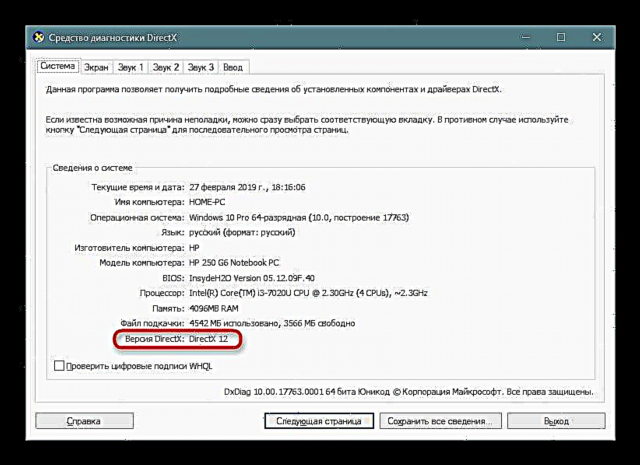
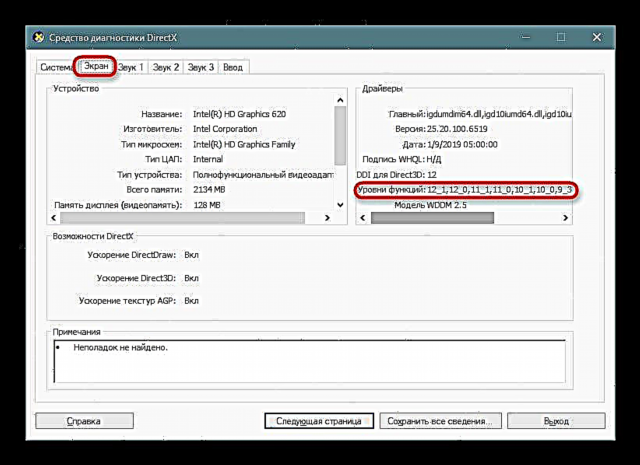
Gisusi namon ang 2 mga pamaagi aron masulbad ang problema, nga ang matag usa sayon sa lainlaing mga kahimtang.
Basaha usab:
Giunsa ang pag-update sa mga librarya sa DirectX
Pag-reinstall sa mga sangkap nga DirectX sa Windows 10
Ngano nga ang DirectX wala-instalar











